|
I punti sono seguito nel recupero standard di dati di ricerca
Ricerca standard
- Scattare l'icona desktop del iPod del dottore Recovery di dati (o scegliere dalla lista di programmi di Windows) per attivare il software.
- Selezionare il iPod a partire dal pannello di sinistra e controllare la ricerca standard scattano sopra il tasto seguente. La finestra è visualizzata come:
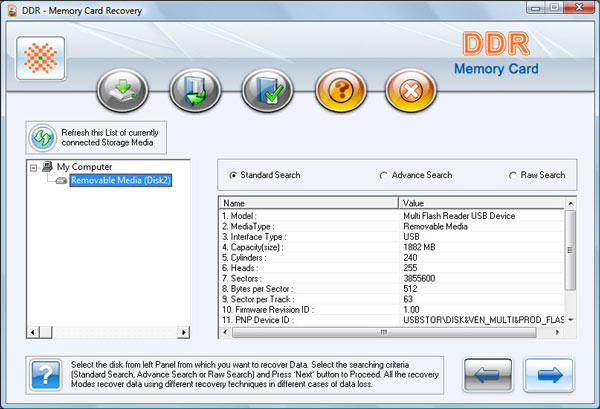
- Selezionare il tipo del divisorio per il recupero di dati a partire dal pannello di sinistra. La finestra è visualizzata come:
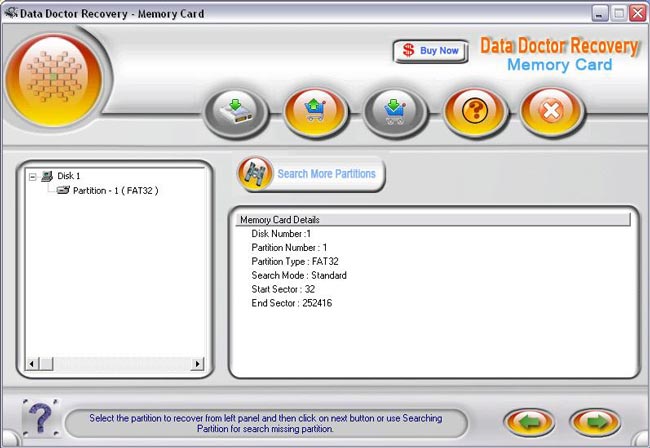
Scattare il tasto seguente per l'esame del iPod
- Dopo che l'esame sia completato le lime recuperate musica/di dati sia osservato nel di sinistra rivesta.
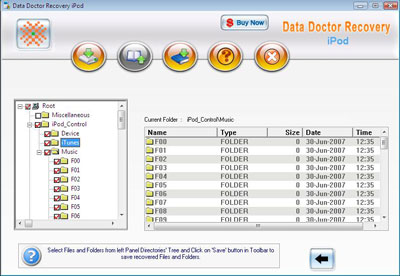
- Selezionare e risparmi i dati a partire dal pannello di sinistra o dal pannello di destra usando il giusto scatto o conservare i dati dalla barra dell'attrezzo.

- Dopo essere scattatsi sul tasto risparmi il seguente schermo compare:

- Selezionare la posizione per conservare i dati recuperati.
I dati del iPod della nota in alcuni casi non sono recuperati con la ricerca standard. Così è suggerito per usare advance search per il recupero di dati
I punti sono seguito nel recupero avanzato di dati di ricerca
Ricerca avanzata
- Scattare l'icona desktop del iPod del dottore Recovery di dati (o scegliere dalla lista di programmi di Windows) per attivare il prodotto.
- Selezionare il iPod a partire dal pannello di sinistra e controllare la ricerca avanzata scattano sopra il tasto seguente. La finestra è visualizzata come:
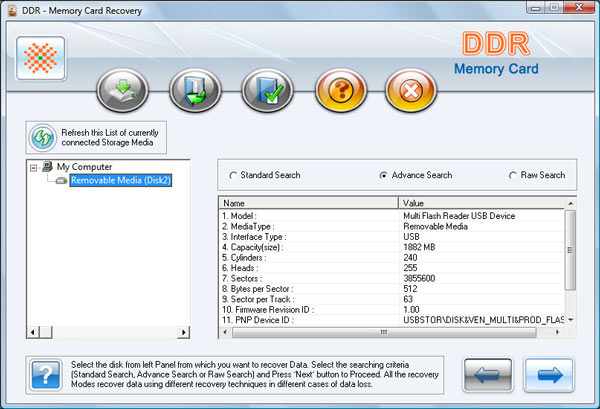
- Selezionare il tipo del divisorio per il recupero di dati a partire dal pannello di sinistra. La finestra è visualizzata come sotto
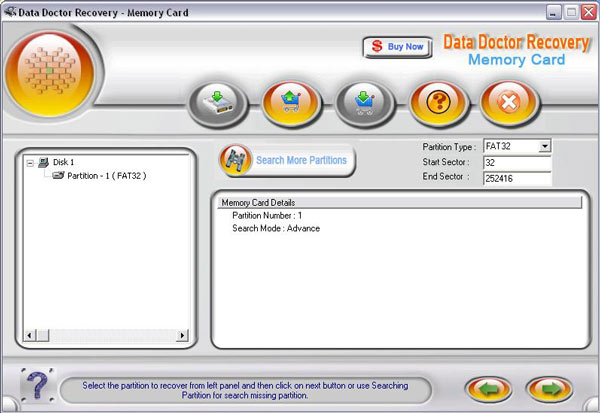
Scattare il tasto seguente per l'esame del iPod
- Selezionare il sistema di lima a partire dal pannello di sinistra per il tasto seguente di recupero e di scatto di dati
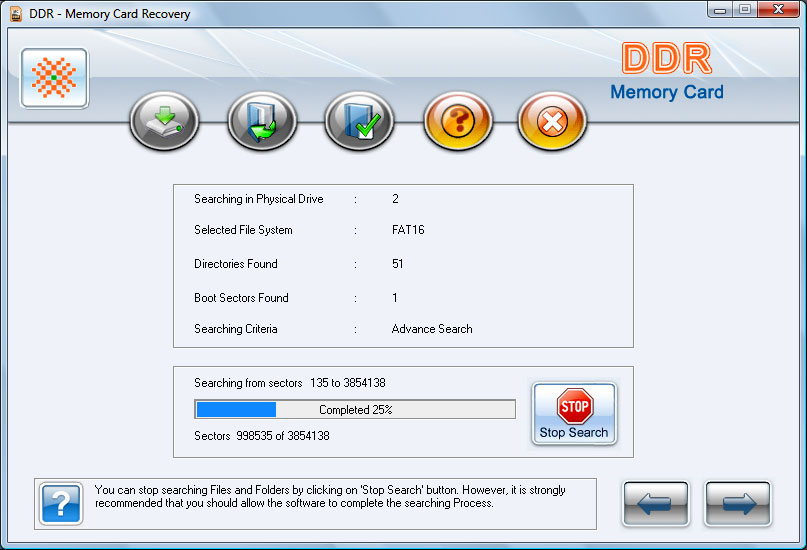
- Dopo che l'esame sia completato i dati recuperati sono osservati a sinistra rivestono come segue:
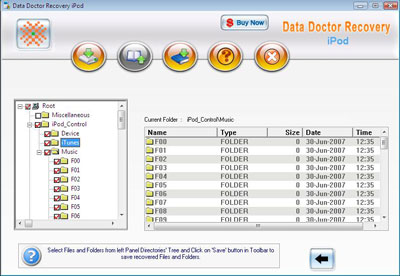
- Selezionare e risparmi i dati a partire dal pannello di sinistra usando il pannello di destra sul giusto scatto o conservare i dati dalla barra dell'attrezzo come segue:

- Dopo essere scattatsi sul tasto risparmi il seguente schermo compare:

- Selezionare la posizione per conservare i dati recuperati.
|


